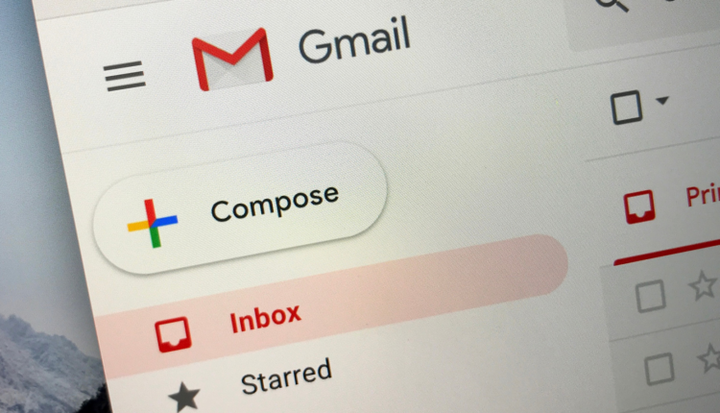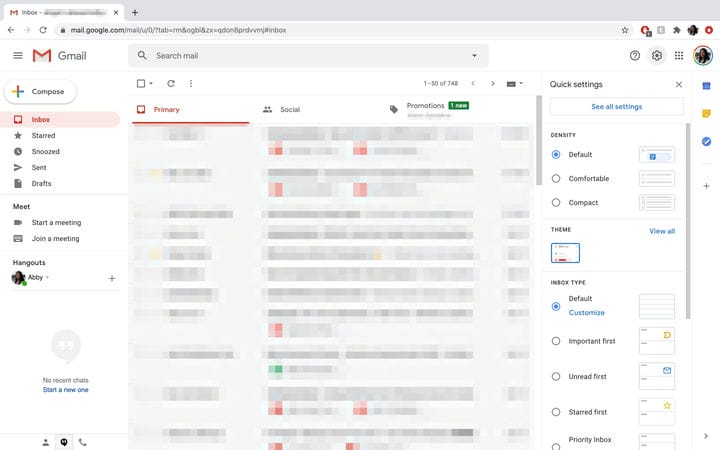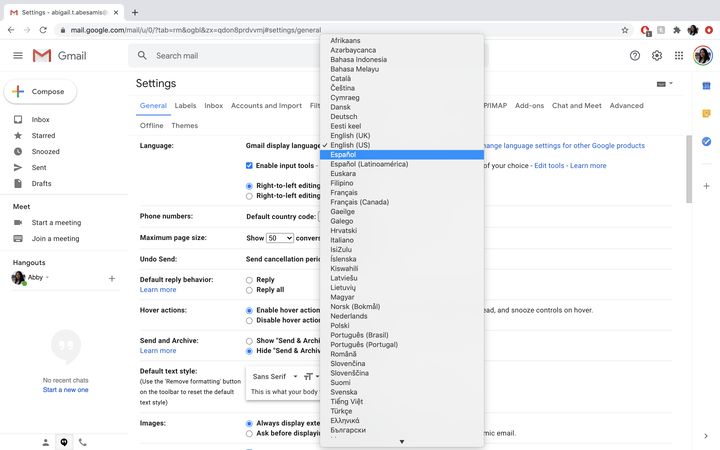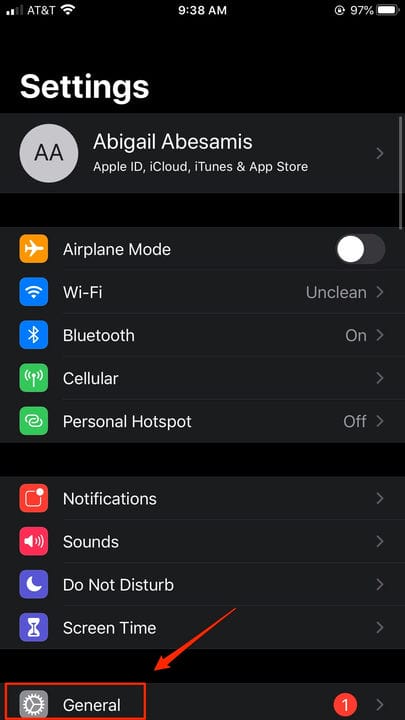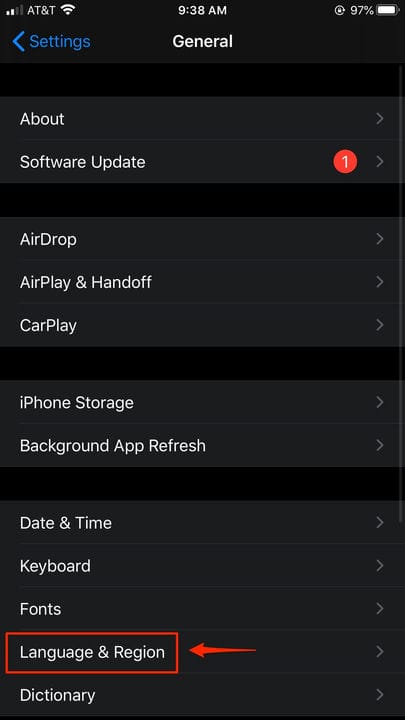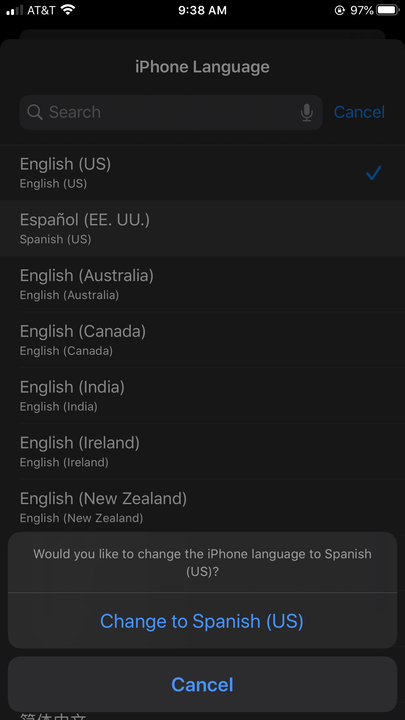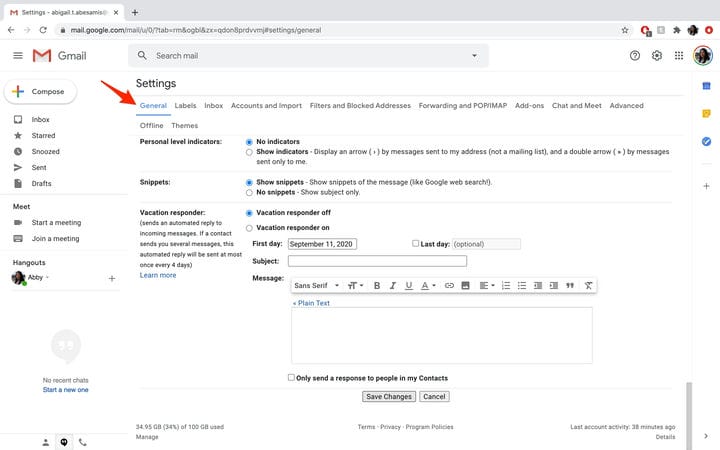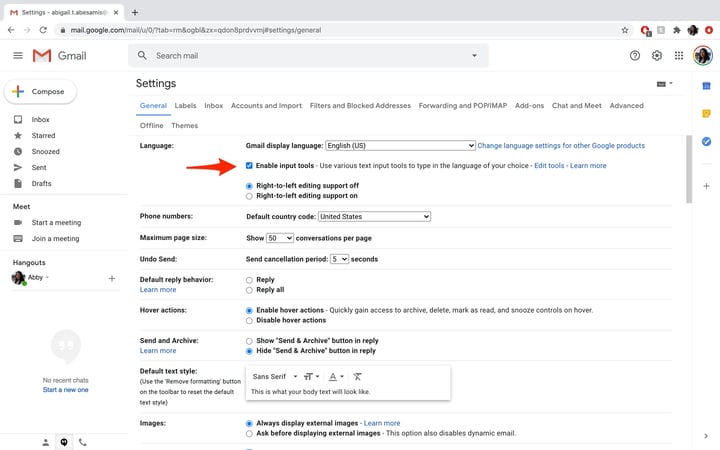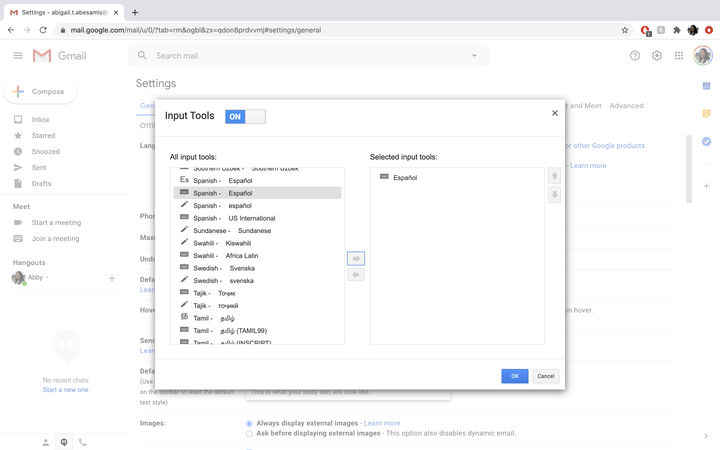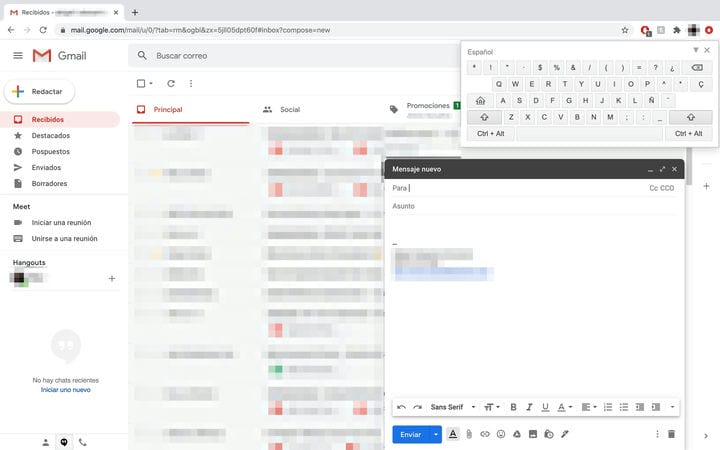Jak zmienić język Gmaila na komputerze lub telefonie komórkowym?
- Możesz zmienić język wyświetlania Gmaila, a w niektórych przypadkach język tworzenia wiadomości w witrynie na komputery oraz w aplikacji Gmail na iPhone'a i Androida.
- Witryna Gmaila na komputery umożliwia pisanie w różnych językach za pomocą specjalnych klawiatur i narzędzi do wprowadzania tekstu.
- Aby zmienić język wyświetlania aplikacji Gmail na urządzeniu z Androidem lub iPhonie, musisz zaktualizować ogólne ustawienia językowe telefonu.
Jako jeden z najczęściej używanych klientów poczty e-mail na świecie, ma sens, aby Gmail był przystosowany do obsługi użytkowników nieanglojęzycznych lub wielojęzycznych.
Oprócz czytania ekranu Gmaila w innym języku, Google oferuje kilka narzędzi do wprowadzania tekstu, które pozwalają użytkownikom łatwiej pisać w żądanym języku (takim jak hindi, arabski, chiński). Można je uzyskać i zaktualizować po kilku poprawkach w ustawieniach poczty e-mail w witrynie na komputery, ale nie są one dostępne w aplikacji Gmail.
Proces aktualizowania skrzynki odbiorczej Gmaila w celu odczytywania wiadomości w preferowanym języku będzie się różnić w zależności od używanego urządzenia.
Gmail umożliwia aktualizowanie danych bezpośrednio ze skrzynki odbiorczej w witrynie na komputery. Jednak użytkownicy aplikacji będą musieli przejść do menu ustawień językowych swojego urządzenia i tam edytować. To skutecznie zmieni język wszystkich aplikacji w telefonie, więc upewnij się, że tego chcesz.
Poniżej opisano, jak zmienić języki w witrynie Gmaila na komputery i w aplikacjach mobilnych.
Jak zmienić język wyświetlania Gmaila na komputerze
1. Na komputerze przejdź do skrzynki odbiorczej Gmaila.
2. W prawym górnym rogu kliknij ikonę Ustawienia
3. Kliknij „Zobacz wszystkie ustawienia".
Po prawej stronie skrzynki odbiorczej Gmaila pojawi się okno Szybkich ustawień.
4. Przejdź do zakładki „Ogólne”.
5. W sekcji „Język” wybierz preferowany język wyświetlania, klikając menu rozwijane.
Możesz uzyskać dostęp do listy rozwijanej bezpośrednio na stronie ustawień Gmaila na karcie Ogólne i w sekcji Język.
6. Po wybraniu języka przewiń w dół i kliknij „Zapisz zmiany”.
Jak zmienić język wyświetlania Gmaila na iPhonie
1. Otwórz aplikację Ustawienia.
2. Wybierz „Ogólne”.
Możesz znaleźć menu Ogólne trzy sekcje w dół w aplikacji Ustawienia.
3. Wybierz „Język i region”.
Możesz znaleźć tę opcję wśród opcji czcionek, klawiatury oraz daty i godziny.
4. Wybierz „Język iPhone'a” i wybierz preferowany język z menu.
5. Wybierz preferowany język na liście i przeciągnij go na górę.
Możesz wyszukać język lub przewinąć listę dostępnych opcji.
Jak zmienić język wyświetlania Gmaila na Androidzie
1. Otwórz aplikację Ustawienia telefonu.
2. Wybierz „Zarządzanie ogólne”.
3. Wybierz „Język i wprowadzanie”.
4. Wybierz „Język”.
5. Wybierz preferowany język na liście i przeciągnij go na górę.
Jak pisać w innym języku w Gmailu na komputerze
1. Na komputerze przejdź do skrzynki odbiorczej Gmaila.
2. W prawym górnym rogu kliknij ikonę Ustawienia.
3. Wybierz „Zobacz wszystkie ustawienia”.
4. Przejdź do zakładki „Ogólne”.
Karta Ogólne jest domyślną opcją podczas otwierania ustawień Gmaila.
5. W sekcji „Język” wybierz „Pokaż wszystkie opcje językowe”.
6. Kliknij pole obok „Włącz narzędzia wprowadzania”.
Jeśli nie klikniesz tego pola, nie będzie można tworzyć w Gmailu w innych językach.
7. Wybierz typy narzędzi wprowadzania i klawiatur, których chcesz użyć, klikając je, a następnie klikając strzałkę, aby przenieść je do pola „Wybrane narzędzia wprowadzania”. Dwukrotne kliknięcie narzędzia do wprowadzania tekstu spowoduje również przeniesienie go do pola „Wybrane narzędzia do wprowadzania tekstu”.
Możesz wybrać narzędzie i kliknąć strzałkę lub dwukrotnie kliknąć narzędzie do wprowadzania tekstu, aby przenieść je do pola „Wybrane narzędzia do wprowadzania tekstu”.
8. Po zakończeniu wybierz „OK”.
9. Przewiń w dół i wybierz „Zapisz zmiany”.
10. Aby użyć wybranych narzędzi wprowadzania i klawiatur, wróć do skrzynki odbiorczej Gmaila.
11. W prawym górnym rogu ekranu, obok ikony Ustawienia, kliknij ikonę języka.
12. Kliknij znaki, których chcesz użyć podczas tworzenia wiadomości e-mail.
Za pomocą klawiatury możesz tworzyć wiadomości Gmaila w różnych językach.